Autocad 2022 - Basico - Clase 2
Summary
TLDREn este video, se enseña cómo configurar un archivo en AutoCAD, comenzando por la elección de las unidades de medida, que suelen ser en metros para dibujos arquitectónicos. Se explican comandos para verificar y ajustar la configuración, incluyendo la precisión y el escalado de objetos. Además, se describe el proceso para establecer el punto de origen (0,0) y la importancia de guardar el trabajo como una plantilla personalizada. El objetivo es optimizar el flujo de trabajo y minimizar el tiempo dedicado a la configuración en futuros proyectos.
Takeaways
- 📁 Es importante configurar correctamente el archivo en AutoCAD antes de comenzar a dibujar.
- 📏 Al crear un nuevo dibujo, verifica las unidades predeterminadas, que pueden ser diferentes a las que necesitas.
- 🔄 Para trabajar en metros, utiliza el comando 'DW' y selecciona la opción correspondiente.
- 🖊️ Al establecer la precisión, puedes optar por mostrar hasta cuatro decimales para mayor exactitud.
- 🌐 Asegúrate de escalar correctamente los objetos importados para evitar distorsiones en tu dibujo.
- ✏️ Ubica el punto de origen (0,0) dibujando una cruz, facilitando así la navegación en el espacio de trabajo.
- 🔍 Usa el scroll del mouse para hacer zoom y panear fácilmente en tu dibujo.
- 🚫 Desactiva comandos no deseados utilizando el comando 'ICS' para un entorno de trabajo más limpio.
- 💾 Guarda tu trabajo utilizando 'Guardar como' y selecciona el formato .dwt para plantillas de dibujo.
- 📝 Crear un template con tus configuraciones preferidas ahorra tiempo en futuros proyectos.
Q & A
¿Por qué es importante configurar el archivo antes de comenzar a dibujar en AutoCAD?
-Configurar el archivo asegura que se estén utilizando las unidades correctas y que el dibujo esté alineado con las especificaciones del proyecto, lo cual es crucial para evitar errores en el diseño.
¿Qué comando se utiliza para verificar las unidades actuales en AutoCAD?
-El comando 'DWG' permite ver las unidades en las que se está trabajando y realizar cambios si es necesario.
¿Cuáles son las opciones de formato que se pueden elegir al configurar las unidades?
-Se pueden elegir formatos como científico, decimal, entre otros. La elección depende del tipo de proyecto, siendo el decimal una opción común en dibujo arquitectónico.
¿Qué precisión se recomienda al configurar las unidades en AutoCAD?
-Se recomienda usar al menos cuatro decimales para mayor precisión, aunque esto puede ajustarse según las necesidades del proyecto.
¿Por qué es importante ubicar el punto 0,0 en el dibujo?
-Ubicar el punto 0,0 ayuda a tener una referencia clara en el espacio de trabajo, facilitando la organización del dibujo y la integración de otros elementos.
¿Cómo se puede activar el comando de paneo en AutoCAD?
-El comando de paneo se activa presionando el scroll del ratón, lo que permite mover el área de trabajo sin alterar el dibujo.
¿Qué significa el comando 'ICS' y cómo se utiliza?
-'ICS' se refiere a 'Icon Settings', que permite ocultar iconos molestos en la interfaz, lo que ayuda a mantener un espacio de trabajo limpio.
¿Cuál es la diferencia entre un archivo .DWG y un archivo .DWT en AutoCAD?
-Un archivo .DWG es un dibujo estándar, mientras que un archivo .DWT es un template que ya tiene configuraciones predeterminadas, como unidades y estilos, para facilitar el inicio de nuevos proyectos.
¿Cómo se guarda un nuevo template en AutoCAD?
-Para guardar un nuevo template, se utiliza la opción 'Guardar como' y se selecciona la extensión .DWT, asegurando que el archivo esté configurado con las unidades y opciones deseadas.
¿Qué ventajas tiene usar un template ya configurado en AutoCAD?
-Utilizar un template configurado ahorra tiempo y reduce la posibilidad de errores al iniciar nuevos dibujos, ya que las configuraciones deseadas están preestablecidas.
Outlines

This section is available to paid users only. Please upgrade to access this part.
Upgrade NowMindmap

This section is available to paid users only. Please upgrade to access this part.
Upgrade NowKeywords

This section is available to paid users only. Please upgrade to access this part.
Upgrade NowHighlights

This section is available to paid users only. Please upgrade to access this part.
Upgrade NowTranscripts

This section is available to paid users only. Please upgrade to access this part.
Upgrade NowBrowse More Related Video

AutoCAD. Cap. 9. Referencia a objetos.

Repaso de matemáticas - Parte II

LCM TEMA 1.5 Conversión de unidades mediante factor de conversión

Movimiento Rectilíneo Uniformemente Acelerado o Variado MRUA MRUV | Ejemplo 5
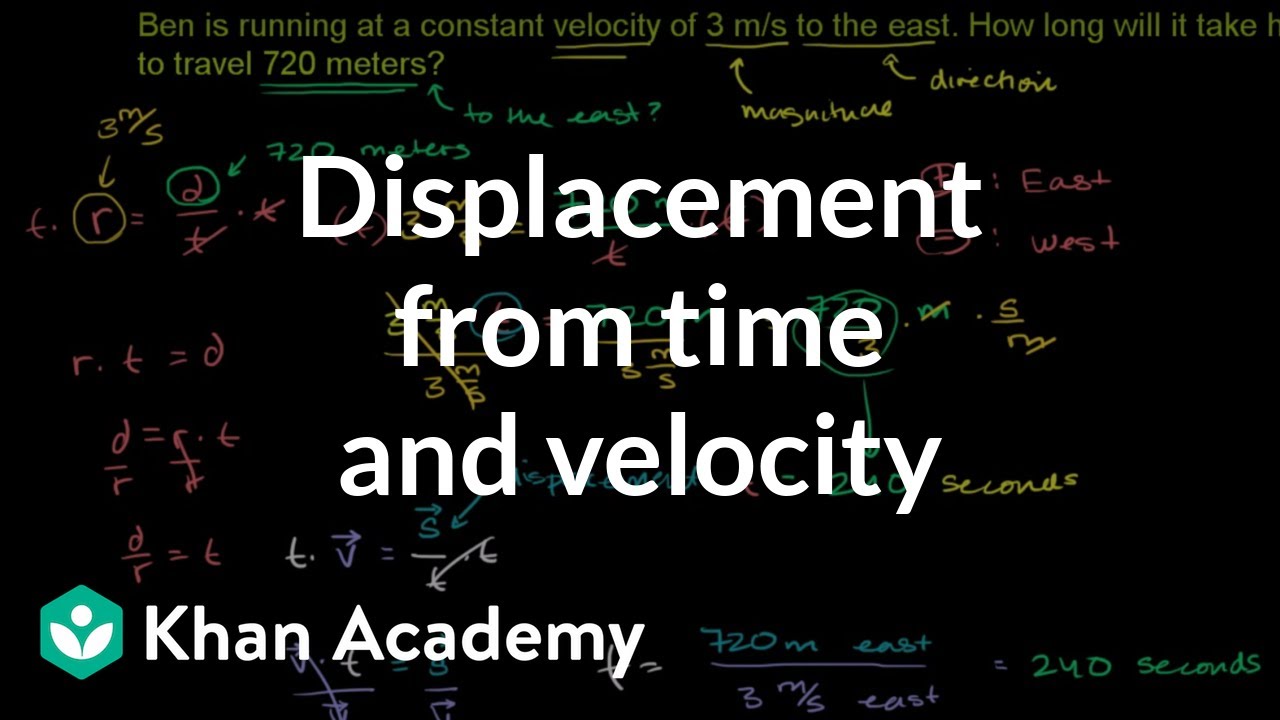
Displacement from time and velocity example | One-dimensional motion | Physics | Khan Academy

🔀CONVERSIÓN de unidades: método del FACTOR UNITARIO🔢 o análisis dimensional
5.0 / 5 (0 votes)
